Современные ноутбуки стали незаменимыми помощниками в повседневной жизни. Они используются для работы, общения, развлечений. Одной из ключевых функций ноутбука является звук. Однако, не всегда все идет гладко, и внезапно звук пропадает. В такой ситуации важно разобраться в причинах и найти решение проблемы. В данной статье мы рассмотрим основные причины почему пропадает звук на ноутбуке и поделимся способами их устранения.
Одной из наиболее распространенных причин отсутствия звука на ноутбуке является неправильная настройка звуковых параметров. Возможно, вы случайно выключили звук или сбросили его на минимальный уровень. Проверьте громкость на ноутбуке и убедитесь, что она находится на приемлемом уровне. Также, убедитесь, что звуковые драйверы установлены и работают правильно. Если они устарели или повреждены, это может привести к проблемам со звуком.
Другой распространенной причиной пропадания звука на ноутбуке может быть неисправность аудио-разъемов или колонок. Если наушники некорректно подключены или неисправны, это может привести к отсутствию звука. Проверьте состояние аудио-разъемов и убедитесь, что они правильно подключены. Также, попробуйте подключить другие наушники или колонки, чтобы исключить возможность их неисправности. Если проблема остается, возможно, потребуется замена аудио-разъема или колонок.
В исключительных случаях, пропадание звука на ноутбуке может быть связано с более серьезными проблемами, такими как дефекты аудио-карты или операционной системы. Если вы уверены, что проблема не связана с предыдущими причинами, вам может потребоваться обратиться к специалисту для диагностики и ремонта ноутбука.
Почему пропадает звук на ноутбуке?

Проблемы с звуком на ноутбуке могут возникать из разных причин. Вот несколько возможных причин и способы их решения:
1. Заглушение звука
Проверьте, не выключен ли звук на самом ноутбуке или на клавиатуре. Если на устройстве предусмотрена кнопка или переключатель для управления звуком, убедитесь, что она не находится в положении "выключено". Проверьте также настройки звука в операционной системе.
2. Отсутствие драйверов
Проверьте, установлены ли необходимые драйверы для звуковой карты вашего ноутбука. Для этого можно войти в "Устройства и принтеры" в разделе "Панель управления" и проверить наличие аудиоустройств. Если драйверы отсутствуют или устарели, загрузите и установите их с официального сайта производителя ноутбука или звуковой карты.
3. Проблемы с аудиоустройством
Иногда проблема с звуком может быть связана с неисправностью аудиоустройства ноутбука. Попробуйте подключить наушники или другие аудиоустройства к ноутбуку и проверить, работает ли звук через них. Если звук есть, то проблема, скорее всего, связана с встроенными динамиками ноутбука или их подключением. В таком случае рекомендуется обратиться к сервисному центру для диагностики и ремонта.
4. Конфликт программ или настроек
Если звук пропал после установки новой программы или обновления операционной системы, возможно, это вызвано конфликтом с другой программой или настройками звука. Попробуйте отключить или удалить последнюю установленную программу и проверьте работу звука. Также обратите внимание на настройки звука в программе или в операционной системе, возможно, они были изменены.
5. Автозагрузка и службы
Проверьте, какие программы запускаются при включении ноутбука. Некоторые программы могут блокировать работу звука или конфликтовать с аудиоустройством. Через "Диспетчер задач" или "Автозагрузка" в "Менеджере служб" можно отключить ненужные программы из автозагрузки. Также проверьте, что все необходимые аудио-службы включены и работают правильно.
Если у вас все еще возникают проблемы с звуком на ноутбуке после попытки исправить вышеперечисленные проблемы, рекомендуется обратиться к профессионалам или технической поддержке производителя ноутбука.
Причины пропадания звука на ноутбуке
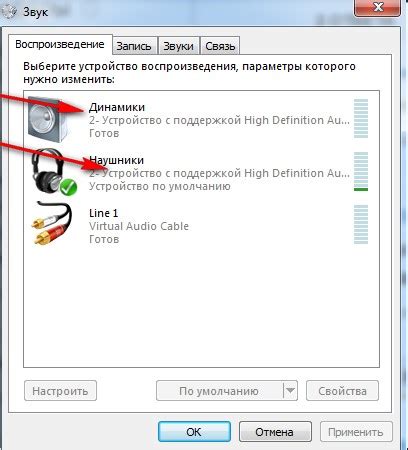
Пропадание звука на ноутбуке может быть вызвано различными причинами. Рассмотрим некоторые из них:
- Проблемы с драйверами звука. Если установленные драйверы звука устарели или повреждены, это может привести к пропаданию звука на ноутбуке. Решением в данном случае может быть обновление драйверов или их переустановка.
- Отключен звук или низкая громкость. Иногда пропадание звука на ноутбуке связано с тем, что звуковые наушники или колонки отключены или установлена слишком низкая громкость. Проверьте настройки звука и осуществите необходимые корректировки.
- Неправильные настройки звука. Если звук на ноутбуке установлен на неправильных выходах или включены некорректные аудиоэффекты, это может привести к его пропаданию. Удостоверьтесь, что настройки звука на ноутбуке установлены правильно.
- Повреждение аудио разъема. Физическое повреждение аудио разъема на ноутбуке может привести к пропаданию звука. Если у вас есть запасной аудио разъем или возможность подключить внешние аудио устройства, попробуйте использовать их для проверки.
- Вирусы или вредоносное ПО. Наличие вирусов или вредоносного ПО на ноутбуке может вызывать проблемы со звуком. Проведите антивирусную проверку и удалите обнаруженные угрозы.
Учитывая указанные причины, вы можете провести необходимые действия для решения проблемы с пропаданием звука на ноутбуке.
Какие бывают проблемы со звуком на ноутбуке?
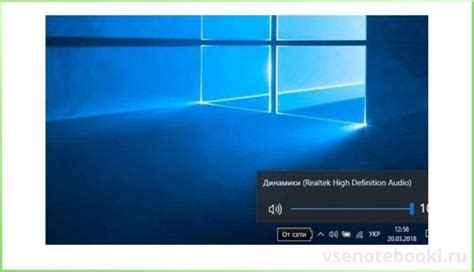
Другая проблема, с которой часто сталкиваются пользователи, – низкое качество звука. Звук может быть слишком тихим или искаженным, что делает его неприятным для воспроизведения. Также могут возникать проблемы с балансом звука, когда звук слышен только в одной из колонок или неравномерно распределяется между ними.
Еще одна проблема, с которой часто сталкиваются пользователи, связана с микрофоном. Микрофон может не работать вообще или его громкость может быть очень низкой, что делает его бесполезным при использовании в программе или приложении.
Другие возможные проблемы, связанные со звуком на ноутбуке, включают неправильные настройки звука, установленные несовместимые драйверы, неисправности аудио-портов или разъемов, или проблемы с аппаратным обеспечением звуковой карты.
Способы решения проблем с звуком

Если звук пропадает на ноутбуке, необходимо обратить внимание на несколько возможных причин и применить соответствующие способы решения проблемы. Ниже перечислены некоторые рекомендации:
1. Проверьте настройки звука
Первым делом нужно проверить настройки звука на вашем ноутбуке. Убедитесь, что звук не выключен и громкость установлена на правильном уровне. Также, убедитесь, что выбран правильный выходной источник звука.
2. Перезагрузите аудиоустройство
Иногда, проблема с звуком может возникать из-за неполадок в аудиоустройстве. Попробуйте перезагрузить аудиоустройство, выполнив следующие шаги:
| а) | Откройте "Управление устройствами" |
| б) | Найдите аудиоустройство в списке и щелкните правой кнопкой мыши |
| в) | Выберите "Отключить устройство" и подождите несколько секунд |
| г) | Снова щелкните правой кнопкой мыши на аудиоустройстве и выберите "Включить устройство" |
3. Обновите драйверы аудиоустройства
Если проблема с звуком не устраняется после перезагрузки аудиоустройства, попробуйте обновить драйверы аудиоустройства. Это можно сделать следующим образом:
| а) | Откройте "Управление устройствами" |
| б) | Найдите аудиоустройство в списке и щелкните правой кнопкой мыши |
| в) | Выберите "Обновить драйвер" |
| г) | Выберите "Автоматический поиск обновленного драйвера" |
4. Проверьте аудиоустройства
Часто, проблема с звуком может возникать из-за неисправности аудиоустройства или подключенных аудиоустройств. Убедитесь, что аудиоустройства правильно подключены и работают исправно. Попробуйте подключить наушники или внешние колонки к ноутбуку и проверьте, появляется ли звук.
Если вы выполнили все вышеперечисленные действия и проблема с звуком все еще не решена, возможно, проблема кроется в аппаратной неисправности вашего ноутбука. В этом случае, рекомендуется обратиться к специалисту или сервисному центру для дальнейшей диагностики и ремонта.
Как настроить звук на ноутбуке?
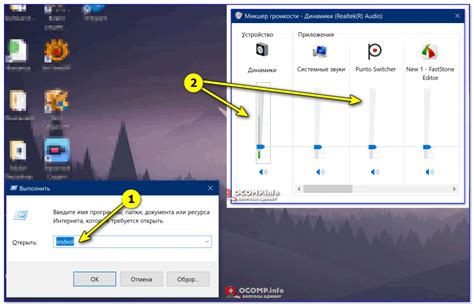
Настройка звука на ноутбуке может быть необходима в различных случаях, например, если звук пропал или стал тихим. Вот несколько простых шагов, которые помогут вам настроить звук на вашем ноутбуке:
Проверьте громкость: Первым делом убедитесь, что громкость не установлена на нулевое значение или очень низкое. Проверьте как настройки громкости на самом ноутбуке, так и в операционной системе.
Проверьте наличие драйверов: Убедитесь, что на вашем ноутбуке установлены все необходимые аудио драйверы. Если драйверов нет или они устарели, попробуйте обновить их с официального сайта производителя ноутбука.
Проверьте подключенные устройства: Если у вас подключены внешние колонки или наушники, убедитесь, что они правильно подключены и не повреждены. При необходимости проверьте работу звука с помощью других устройств.
Перезагрузите ноутбук: Иногда простая перезагрузка ноутбука может помочь решить проблему с звуком.
Проверьте настройки звука в операционной системе: Откройте настройки звука в операционной системе и убедитесь, что все параметры установлены правильно.
Используйте утилиты для настройки звука: Некоторые ноутбуки имеют специальные утилиты для настройки звука, которые могут помочь решить проблемы со звуком. Узнайте, есть ли такие утилиты у вас и изучите их функционал.
Если после выполнения всех этих действий звук на ноутбуке все еще не работает или устройство испытывает проблемы с аудио-портами, то, вероятно, потребуется обратиться к специалисту или обратиться в сервисный центр для дальнейшей диагностики и ремонта.
Когда следует обратиться к специалисту?

Помимо самостоятельного решения проблем с звуком на ноутбуке, иногда сталкиваться с ними может быть сложно или даже невозможно. В таких случаях следует обратиться к специалисту, который сможет предоставить профессиональную помощь.
Если вы уже попробовали все описанные в статье методы восстановления звука на ноутбуке, но проблема все равно не устраняется, то, скорее всего, возникли более серьезные технические проблемы. В этом случае, когда вы не обладаете достаточными знаниями и опытом, лучше всего обратиться к квалифицированному техническому специалисту.
Также рекомендуется обратиться к специалисту, если проблема с звуком возникает после недавнего обновления операционной системы или установки нового программного обеспечения. Возможно, это может быть связано с несовместимостью драйверов или программ, и только технический специалист сможет определить и устранить причину таких проблем.
Кроме того, если звук на ноутбуке периодически пропадает или стал некачественным без каких-либо видимых причин, возможно, это следствие технической неисправности или дефекта аппаратной части устройства. В этом случае, обращение к специалисту поможет выявить и устранить неисправности, которые могут быть невидимыми для обычного пользователя.
Обратившись к специалисту, вы сможете получить более глубокие знания о проблеме со звуком на ноутбуке и точное решение проблемы, а также предотвратить возможное ухудшение состояния устройства при самостоятельных манипуляциях.
В итоге, если проблема с звуком на ноутбуке становится неразрешимой или вы не хотите рисковать целостностью устройства, обратитесь к специалисту, который поможет вам восстановить работоспособность звука на вашем ноутбуке.



